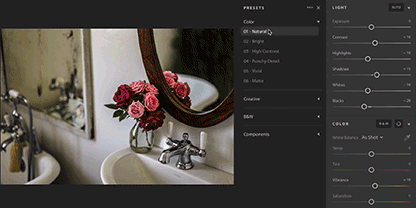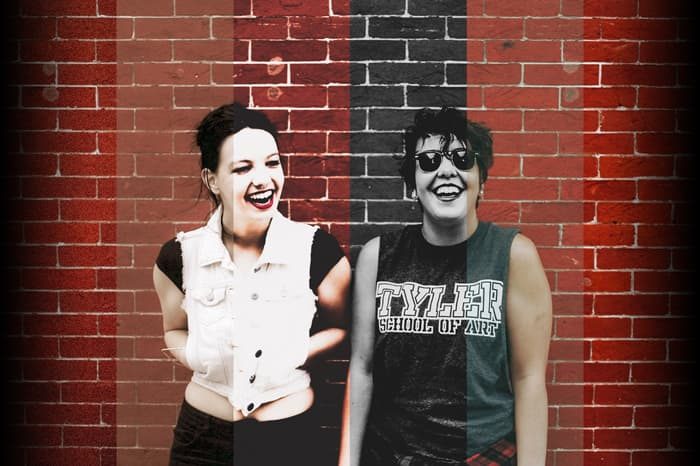
Lightroom 預設集可讓您發揮創意。
將方便使用的預設集新增至 Lightroom,有更多時間拍攝完美相片。探索建立及匯入 Lightroom 預設集如何簡化相片編輯。
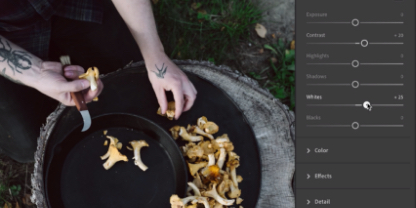
微調任何元素。
調整相片中的任何元素層級,快速找到所要的影像。更快編輯相片,讓您有更多時間拍照。
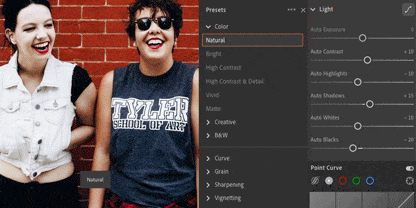
改善您的編輯技能。
了解如何從最佳 Lightroom 預設集重新建立喜歡的效果。在所有調整皆顯露後,您可以確切看到所要的外觀效果如何達成。
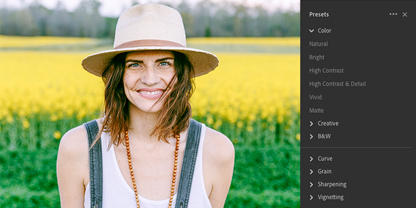
加快您的工作流程。
快速結合可自訂的 Lightroom 預設集,重複取得完美人物肖像或婚禮相片的外觀效果。
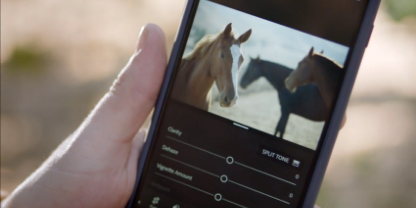
隨時隨地編輯。
在任何裝置上無縫工作,因為預設集可匯入至 Lightroom 桌上型電腦版本、行動版本和網頁版本。
自訂、分享和匯入。
建立自己的 Lightroom 預設集以供分享。或從像您一樣的攝影師社群中尋找並新增預設集,傳遞令人驚豔的新外觀效果。
使用 Lightroom 快速上手。
利用 Lightroom 訂閱隨附的 40 組令人驚豔的預設集,快速上手。
建立自己的預設集。
輕鬆儲存自己的相片調整,匯出為預設集以供分享。
線上搜尋。
線上尋找出色的免費預設集,或向才華洋溢的攝影師和廠商購買預設集。
隨時隨地編輯。
直接前往源頭。攝影師同業和朋友可以匯出預設集,直接與您分享。
從專業人士取得 Lightroom 預設集。
從 Adobe 部落格中的專業攝影師直接鎖定自訂的 Lightroom 預設組合。